Über das falsche Popup
Stimme sagt “Virus gefunden” Pop-up-betrug (Mac) ist ein Pop-up, die fälschlicherweise den Benutzer über eine Malware-Infektion auf seinem/ihrem Mac-Computer warnt. Es ist eine Art von Pop-up, die eine Audio-Spruch “Virus gefunden”, spielt die können viele Benutzer zu erschrecken, wenn sie ihre Lautstärke zu hoch eingestellt haben. Das Popup-Fenster, das im Benutzer-Browser Ansprüche erscheint, der das Apple-Gerät aus Sicherheitsgründen gesperrt hat. Um das Problem zu lösen und Zugriff auf das Gerät wiederherstellen, soll der Benutzer die zur Verfügung gestellten Rufnummer verbunden werden, um technische Unterstützung.
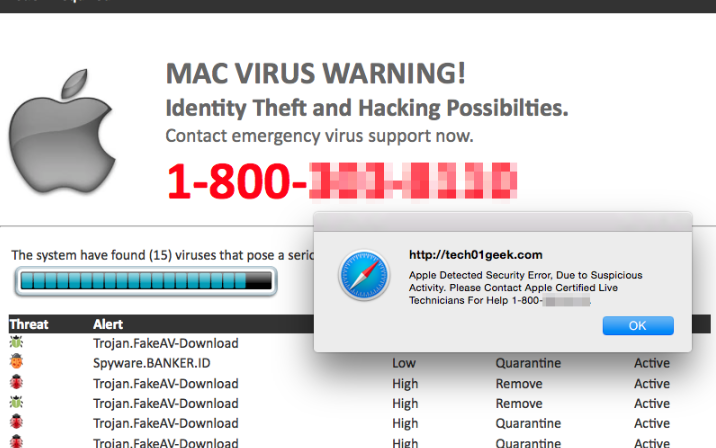
Einmal verbunden, würde professionelle Betrüger behaupten, dass der Computer stark mit Malware infiziert wurde und remote-Zugriff auf den Computer erforderlich ist. Betrüger würde behaupten, zu sein etwas fixieren und dann fordern, dass der Nutzer für den Dienst in der Regel ein paar hundert Dollar zahlt. Da dies ein Betrug ist, würden Nutzer nichts zahlen. Egal, wie legitim sie auch scheinen mag werden diese Art von Malware-Warnungen nie legitim sein. Zum einen kann Ihr Browser nicht Malware erkennen. Auch würde Apple nie Benutzer auf ihre Tech-Support diese Weise anrufen Fragen.
Es gibt ein paar Gründe, warum Sie diese Popups sehen könnte. Wenn es einmal passiert und Sie nie wieder gesehen, war es wahrscheinlich durch die Website verursacht, die Sie in diesem Moment zu Besuch waren. Sie erscheinen häufig wenn Benutzer fragwürdigen Ruf, wie die pornografischen oder kostenlose Streaming-Inhalte hostet Websites. Wenn sie erscheinen zu halten, nachdem Sie sie geschlossen haben, haben Sie wahrscheinlich Adware. Also, um Stimme sagen: “Virus gefunden” Pop-up-betrug (Mac) zu entfernen, musst du die Adware loszuwerden.
Was verursacht die Popups angezeigt werden?
Wenn Sie mit Adware handelt, könnte es Ihr Gerät über Freeware eingegeben haben. Sie können gebündelte Software heruntergeladen haben und haben nicht bemerkt, dass etwas daran befestigt war. Häufig kommt die Freeware mit hinzugefügten Elemente, die neben dem Programm installieren dürfen. Jedoch können Sie dies verhindern. Um dies zu tun, müssen Sie für Fortgeschrittene (Benutzerdefiniert) Einstellungen zu entscheiden, bei der Installation von Freeware. Diese Einstellungen, im Gegensatz zu Standard, werden sichtbar, alle Angebote, die Ihnen erlaubt, alle von ihnen deaktivieren. Diese Boxen deaktivieren, ist alles, was, die Sie wirklich tun müssen, wie die unerwünschte Programme installieren verhindern wird. Da die meisten Freeware mit solchen Artikeln kommt, nehmen Sie immer die Zeit, sie zu deaktivieren. Auch wenn sie nützlich, aussehen, bevor es ihnen ermöglicht, zu installieren, müssen Sie sie sorgfältig zu überprüfen.
Wozu dient diese Pop-ups?
Diese Art von Betrügereien werden als technische Unterstützung betrug bezeichnet, da sie Benutzer, gefälschte Tech-Support anrufen Fragen. Für die Mehrheit der normalen Computer-Anwender wird dies einen sehr offensichtlichen betrug, aber der betrug zielt weniger technisch versierte Leute. Der betrug Pop-up erscheint plötzlich und möglicherweise schwer zu schließen, die hilft, Menschen davon zu überzeugen, dass es real ist. Es wird erklärt, dass wegen einer schweren Malware-Infektion Apple-Gerät des Benutzers gesperrt wurde. Es werden sogar eine Audionachricht Warnung vor Viren. Wenn der Benutzer auf den Computer zugreifen möchte, soll er/Sie rufen Sie die angezeigte Nummer um technischen Support zu erhalten, die angeblich das Problem kümmern würde. Einige der zur Verfügung gestellten Zahlen auftreten können sind: +1844-383-8065 oder + 1-844-378-6888. Die Realität ist, dass es kein Problem, und gibt es keine Notwendigkeit, jemand zu nennen, da die Malware-Warnung falsch ist. Jedoch würden die Betrüger am anderen Ende der Leitung ihr Bestes tun, um Sie zu überzeugen, dass das Problem ernst ist. Sie bitten um remote-Zugriff auf den Computer. Wird dem Antrag stattgegeben wird, werden sie ein Programm installieren, das eine Art von Sicherheits-Software sein soll. Nach einiger Zeit vorgibt, den Computer zu beheben wird verlangt, dass der Nutzer für die Leistungen zahlt. Sie können verlangen, dass der Benutzer seine/ihre Kreditkarten-Daten, einschließlich Ablauf und Sicherheitscode Code bietet.
Wann treffen Sie auf diese Art von Pop-ups, there are certain signs that prove that they are fake. Ihr Browser kann nicht Malware erkennen, noch sperrt Apple Computer aufgrund eines Virus. Sie sollten nur Anti-Malware-Software mit Malware-Warnungen Vertrauen. Außerdem sollten Sie sich bewusst, dass kein Unternehmen will seinen Nutzern zu nennen, so Fragen Sie, und das schließt Apple und Microsoft. Ebenso wenig werden sie rufen Nutzer selbst. Daher können Sie den Inhalt des Pop-up und Fokus auf das loswerden es ignorieren. Sie können Stimme sagen: “Virus gefunden” Pop-up-betrug (Mac) löschen, indem Sie einfach das Fenster schliessen. Wenn Sie daran gehindert werden, das zu tun oder Schließen Ihres Browsers Activity Monitor verwenden. Im Finder zugegriffen werden kann -> Anwendungen -> Dienstprogramme. Einfach beenden Ihres Browsers Prozess und vermeiden Sie den Besuch von Websites, die das Popup-Fenster wieder angezeigt werden könnte. Jedoch wenn Sie die Pop-ups ständig angezeigt werden, weiterhin lesen, um herauszufinden, wie get rid of Adware verursacht sie.
Stimme sagt “Virus gefunden” Pop-up-betrug (Mac) entfernen
Um Stimme sagen: “Virus gefunden” Pop-up-betrug (Mac) verursacht Adware zu deinstallieren, müssen Sie es zuerst zu finden. Versuchen Sie, alle Programme erinnern Sie vor kurzem installiert und wenn sie Verdacht verursachen löschen. Einfaches Drag befindet sich das Programm in den Papierkorb im Dock. Vergessen Sie nicht, mit der rechten Maustaste auf das Symbol und drücken Sie auf Papierkorb leeren. Allerdings können Sie auch Anti-Spyware-Software, um die Infektion loszuwerden.
Offers
Download Removal-Toolto scan for Voice Saying 'Virus Found' POP-UP Scam (Mac)Use our recommended removal tool to scan for Voice Saying 'Virus Found' POP-UP Scam (Mac). Trial version of provides detection of computer threats like Voice Saying 'Virus Found' POP-UP Scam (Mac) and assists in its removal for FREE. You can delete detected registry entries, files and processes yourself or purchase a full version.
More information about SpyWarrior and Uninstall Instructions. Please review SpyWarrior EULA and Privacy Policy. SpyWarrior scanner is free. If it detects a malware, purchase its full version to remove it.

WiperSoft Details überprüfen WiperSoft ist ein Sicherheitstool, die bietet Sicherheit vor potenziellen Bedrohungen in Echtzeit. Heute, viele Benutzer neigen dazu, kostenlose Software aus dem Intern ...
Herunterladen|mehr


Ist MacKeeper ein Virus?MacKeeper ist kein Virus, noch ist es ein Betrug. Zwar gibt es verschiedene Meinungen über das Programm im Internet, eine Menge Leute, die das Programm so notorisch hassen hab ...
Herunterladen|mehr


Während die Schöpfer von MalwareBytes Anti-Malware nicht in diesem Geschäft für lange Zeit wurden, bilden sie dafür mit ihren begeisterten Ansatz. Statistik von solchen Websites wie CNET zeigt, d ...
Herunterladen|mehr
Quick Menu
Schritt 1. Deinstallieren Sie Voice Saying 'Virus Found' POP-UP Scam (Mac) und verwandte Programme.
Entfernen Voice Saying 'Virus Found' POP-UP Scam (Mac) von Windows 8
Rechtsklicken Sie auf den Hintergrund des Metro-UI-Menüs und wählen sie Alle Apps. Klicken Sie im Apps-Menü auf Systemsteuerung und gehen Sie zu Programm deinstallieren. Gehen Sie zum Programm, das Sie löschen wollen, rechtsklicken Sie darauf und wählen Sie deinstallieren.


Voice Saying 'Virus Found' POP-UP Scam (Mac) von Windows 7 deinstallieren
Klicken Sie auf Start → Control Panel → Programs and Features → Uninstall a program.


Löschen Voice Saying 'Virus Found' POP-UP Scam (Mac) von Windows XP
Klicken Sie auf Start → Settings → Control Panel. Suchen Sie und klicken Sie auf → Add or Remove Programs.


Entfernen Voice Saying 'Virus Found' POP-UP Scam (Mac) von Mac OS X
Klicken Sie auf Go Button oben links des Bildschirms und wählen Sie Anwendungen. Wählen Sie Ordner "Programme" und suchen Sie nach Voice Saying 'Virus Found' POP-UP Scam (Mac) oder jede andere verdächtige Software. Jetzt der rechten Maustaste auf jeden dieser Einträge und wählen Sie verschieben in den Papierkorb verschoben, dann rechts klicken Sie auf das Papierkorb-Symbol und wählen Sie "Papierkorb leeren".


Schritt 2. Voice Saying 'Virus Found' POP-UP Scam (Mac) aus Ihrem Browser löschen
Beenden Sie die unerwünschten Erweiterungen für Internet Explorer
- Öffnen Sie IE, tippen Sie gleichzeitig auf Alt+T und wählen Sie dann Add-ons verwalten.


- Wählen Sie Toolleisten und Erweiterungen (im Menü links). Deaktivieren Sie die unerwünschte Erweiterung und wählen Sie dann Suchanbieter.


- Fügen Sie einen neuen hinzu und Entfernen Sie den unerwünschten Suchanbieter. Klicken Sie auf Schließen. Drücken Sie Alt+T und wählen Sie Internetoptionen. Klicken Sie auf die Registerkarte Allgemein, ändern/entfernen Sie die Startseiten-URL und klicken Sie auf OK.
Internet Explorer-Startseite zu ändern, wenn es durch Virus geändert wurde:
- Drücken Sie Alt+T und wählen Sie Internetoptionen .


- Klicken Sie auf die Registerkarte Allgemein, ändern/entfernen Sie die Startseiten-URL und klicken Sie auf OK.


Ihren Browser zurücksetzen
- Drücken Sie Alt+T. Wählen Sie Internetoptionen.


- Öffnen Sie die Registerkarte Erweitert. Klicken Sie auf Zurücksetzen.


- Kreuzen Sie das Kästchen an. Klicken Sie auf Zurücksetzen.


- Klicken Sie auf Schließen.


- Würden Sie nicht in der Lage, Ihren Browser zurücksetzen, beschäftigen Sie eine seriöse Anti-Malware und Scannen Sie Ihren gesamten Computer mit ihm.
Löschen Voice Saying 'Virus Found' POP-UP Scam (Mac) von Google Chrome
- Öffnen Sie Chrome, tippen Sie gleichzeitig auf Alt+F und klicken Sie dann auf Einstellungen.


- Wählen Sie die Erweiterungen.


- Beseitigen Sie die Verdächtigen Erweiterungen aus der Liste durch Klicken auf den Papierkorb neben ihnen.


- Wenn Sie unsicher sind, welche Erweiterungen zu entfernen sind, können Sie diese vorübergehend deaktivieren.


Google Chrome Startseite und die Standard-Suchmaschine zurückgesetzt, wenn es Straßenräuber durch Virus war
- Öffnen Sie Chrome, tippen Sie gleichzeitig auf Alt+F und klicken Sie dann auf Einstellungen.


- Gehen Sie zu Beim Start, markieren Sie Eine bestimmte Seite oder mehrere Seiten öffnen und klicken Sie auf Seiten einstellen.


- Finden Sie die URL des unerwünschten Suchwerkzeugs, ändern/entfernen Sie sie und klicken Sie auf OK.


- Klicken Sie unter Suche auf Suchmaschinen verwalten. Wählen (oder fügen Sie hinzu und wählen) Sie eine neue Standard-Suchmaschine und klicken Sie auf Als Standard einstellen. Finden Sie die URL des Suchwerkzeuges, das Sie entfernen möchten und klicken Sie auf X. Klicken Sie dann auf Fertig.




Ihren Browser zurücksetzen
- Wenn der Browser immer noch nicht die Art und Weise, die Sie bevorzugen funktioniert, können Sie dessen Einstellungen zurücksetzen.
- Drücken Sie Alt+F.


- Drücken Sie die Reset-Taste am Ende der Seite.


- Reset-Taste noch einmal tippen Sie im Bestätigungsfeld.


- Wenn Sie die Einstellungen nicht zurücksetzen können, kaufen Sie eine legitime Anti-Malware und Scannen Sie Ihren PC.
Voice Saying 'Virus Found' POP-UP Scam (Mac) aus Mozilla Firefox entfernen
- Tippen Sie gleichzeitig auf Strg+Shift+A, um den Add-ons-Manager in einer neuen Registerkarte zu öffnen.


- Klicken Sie auf Erweiterungen, finden Sie das unerwünschte Plugin und klicken Sie auf Entfernen oder Deaktivieren.


Ändern Sie Mozilla Firefox Homepage, wenn es durch Virus geändert wurde:
- Öffnen Sie Firefox, tippen Sie gleichzeitig auf Alt+T und wählen Sie Optionen.


- Klicken Sie auf die Registerkarte Allgemein, ändern/entfernen Sie die Startseiten-URL und klicken Sie auf OK.


- Drücken Sie OK, um diese Änderungen zu speichern.
Ihren Browser zurücksetzen
- Drücken Sie Alt+H.


- Klicken Sie auf Informationen zur Fehlerbehebung.


- Klicken Sie auf Firefox zurücksetzen - > Firefox zurücksetzen.


- Klicken Sie auf Beenden.


- Wenn Sie Mozilla Firefox zurücksetzen können, Scannen Sie Ihren gesamten Computer mit einer vertrauenswürdigen Anti-Malware.
Deinstallieren Voice Saying 'Virus Found' POP-UP Scam (Mac) von Safari (Mac OS X)
- Menü aufzurufen.
- Wählen Sie "Einstellungen".


- Gehen Sie zur Registerkarte Erweiterungen.


- Tippen Sie auf die Schaltfläche deinstallieren neben den unerwünschten Voice Saying 'Virus Found' POP-UP Scam (Mac) und alle anderen unbekannten Einträge auch loswerden. Wenn Sie unsicher sind, ob die Erweiterung zuverlässig ist oder nicht, einfach deaktivieren Sie das Kontrollkästchen, um es vorübergehend zu deaktivieren.
- Starten Sie Safari.
Ihren Browser zurücksetzen
- Tippen Sie auf Menü und wählen Sie "Safari zurücksetzen".


- Wählen Sie die gewünschten Optionen zurücksetzen (oft alle von ihnen sind vorausgewählt) und drücken Sie Reset.


- Wenn Sie den Browser nicht zurücksetzen können, Scannen Sie Ihren gesamten PC mit einer authentischen Malware-Entfernung-Software.
Site Disclaimer
2-remove-virus.com is not sponsored, owned, affiliated, or linked to malware developers or distributors that are referenced in this article. The article does not promote or endorse any type of malware. We aim at providing useful information that will help computer users to detect and eliminate the unwanted malicious programs from their computers. This can be done manually by following the instructions presented in the article or automatically by implementing the suggested anti-malware tools.
The article is only meant to be used for educational purposes. If you follow the instructions given in the article, you agree to be contracted by the disclaimer. We do not guarantee that the artcile will present you with a solution that removes the malign threats completely. Malware changes constantly, which is why, in some cases, it may be difficult to clean the computer fully by using only the manual removal instructions.
